电脑怎么取消桌面图标 电脑桌面图标怎么删除
时间:2023-09-23 来源:互联网 浏览量:
电脑怎么取消桌面图标,电脑桌面上的图标是我们日常使用电脑时经常接触到的元素之一,然而有时候我们可能会觉得桌面上的图标过多或者杂乱无章,影响了我们的使用体验,如何取消或删除电脑桌面上的图标呢?在本文中我们将介绍一些简单的方法帮助您轻松地取消或删除电脑桌面上的图标,让您的桌面变得更加整洁和高效。
操作方法:
1.开始是这的

2.选中个图标,点击右键。在显示的菜单中没有看到删除的选项,表明这个图标不能在桌面直接删除,那么需要用其他的方法删除
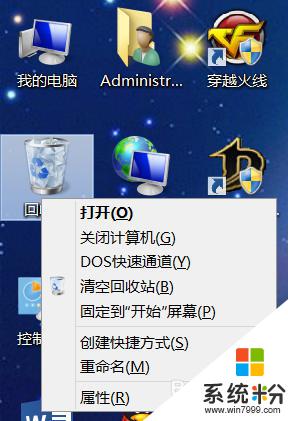
3.在桌面的空白处右击鼠标,显示出的列表里找到“个性化”设置选项。点击进入
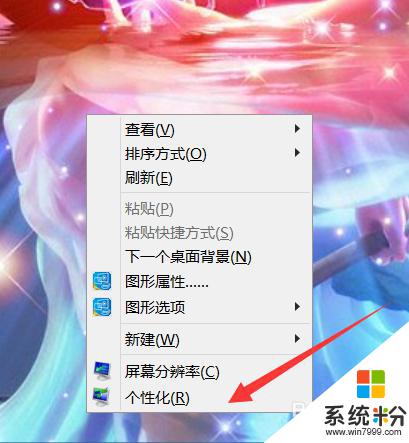
4.在“个性化”窗口中选择“更改桌面图标“(左上角)
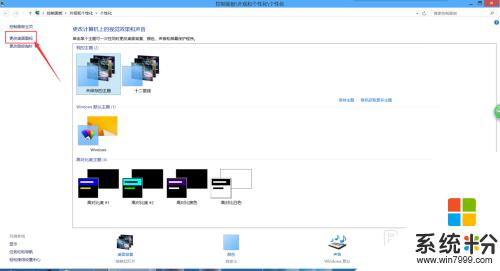
5.在出现的窗口中,看到红框内没。全是打钩的,表明桌面上这些图标全部显示
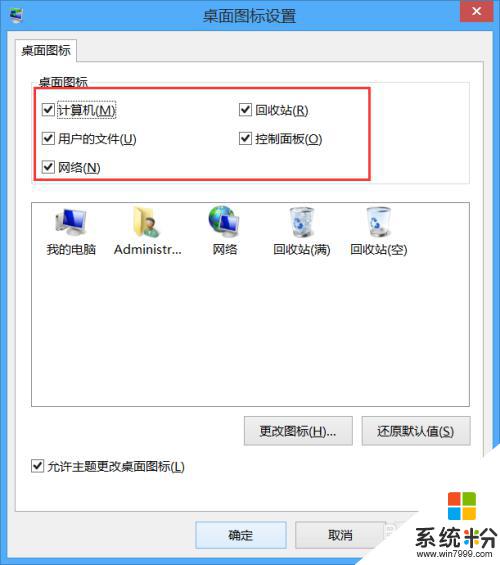
6.在你不想要桌面上显示的那些图标取消打钩就行了,然后点击”确定“
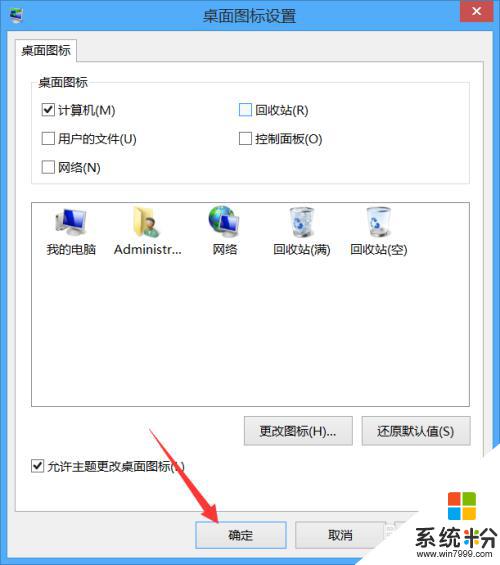
7.返回桌面,你会看到整洁多了

以上就是如何取消桌面图标的全部内容,如果您有任何疑问,请按照小编的方法进行操作,希望这能帮助到您。
我要分享:
相关教程
- ·删除我的电脑桌面图标的详细教程删除我的电脑桌面图标的图文教程
- ·电脑桌面一个图标都没有了怎么办 电脑桌面图标突然消失了怎么办
- ·怎样解除电脑桌面锁定 如何取消电脑桌面图标锁定
- ·电脑桌面图标全选怎样解除 电脑桌面图标全选解除的方法
- ·电脑桌面图标不见了,把电脑桌面图标隐藏的步骤 电脑桌面图标不见了,把电脑桌面图标如何隐藏
- ·如何去除电脑桌面图标的蓝色阴影 去除电脑桌面图标的蓝色阴影的方法
- ·戴尔笔记本怎么设置启动项 Dell电脑如何在Bios中设置启动项
- ·xls日期格式修改 Excel表格中日期格式修改教程
- ·苹果13电源键怎么设置关机 苹果13电源键关机步骤
- ·word表格内自动换行 Word文档表格单元格自动换行设置方法
电脑软件热门教程
- 1 htmlflash播放器插件如何播放 网页播放器flash插件怎么解决
- 2 公司内网中如何禁止USB设备 公司内网中禁止USB设备的
- 3 如何安装打印机共享打印机 如何在局域网中连接共享打印机
- 4电脑游戏运行慢卡的解决方法 解决电脑游戏运行慢卡的方法
- 5怎样正确防止电脑病毒?电脑系统防毒的正确方法。
- 6作业帮如何查看课程 作业帮查看课程的方法
- 7lovelive数据包外置SD卡的方法 怎么将lovelive数据包放在外置SD卡
- 8Windows7内部版本7601此副本不是正版如何解决 如何解决Windows7内部版本7601此副本不是正版的问题
- 9怎样安装Flash Player;flashplayer下载
- 10怎样安装安卓版电脑系统 安装安卓版电脑系统的方法有哪些
